Life360 هو أحد تطبيقات تتبُّع المواقع الشهيرة. وإضافة لاستخدامه بهيئة منصة لمشاركة المواقع، يتيح أيضاً المحادثة مع الأصدقاء عن طريق ميزة المحادثة الموجودة ضمنه. ونقدم هنا النقاط الأساسية. إن كل ما يطرحه هذا التطبيق مخصص لمجموعة من الأشخاص سواء كانوا مشتركين في مشروعات مكتبية أو فريق جامعي أو أفراد الأسرة، لتحميل Life360 وتثبيته على هواتفهم. وتذكَّر أن التطبيق يدعم أجهزة iPhone وAndroid (6 والأحدث منها).
بمجرد تثبيت التطبيق، يمكنك إنشاء دائرة والتي تعني بلغات أخرى مجموعة، تماماً كما تفعل في Facebook وWhatsApp، وتضم هذه الدائرة أعضاء يمكنهم مشاركة معلومات الموقع ومسؤولياته مع بعضهم البعض. ويمكنك أيضاً دعوة مستخدمين آخرين ببساطة عن طريق أرقام الاتصال أو عناوين البريد الإلكتروني.

يتيح هذا التطبيق أيضاّ إمكانية معرفة مكان وجود الأعضاء الآخرين بسهولة، وتلقي إشعارات تنبيه تسمى "Place Alerts"، حيث تخبرك هذه الإشعارات فيما إذا وصل المستخدم إلى الموقع المحدد أو غادره. سيكون هذا مفيداً إذا كنت أحد الوالدين وتريد وصول طفلك إلى وجهته بأمان.
بالإضافة إلى ذلك، يمكن للمستخدمين التحكم بسهولة في "عمليات تسجيل الوصول" لإرسال تنبيهات إلى دوائرهم ومعرفة موقعهم بالضبط بمساعدة Life360. يمكنك أيضاً عرض سجل موقع الأعضاء للتعرف على مواقعهم السابقة.
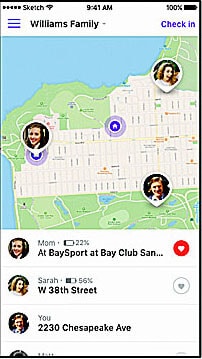
الجزء 1: لماذا يكره الأشخاص تتبعهم عن طريق Life360؟
يُعد Life360 بلا شك أحد التطبيقات المفيدة والممتعة. لكن الشيء الذي يمكن أن يزعج الأشخاص أحياناً هو انتهاك خصوصيتهم يومياً.
فمثلاً، يمكن للأزواج مراقبة بعضهم وفي حال لم يتفهَّم أحدهما الآخر، فقد يحصل سوء فهم يؤدي إلى الكثير من المتاعب. ومن الممكن أيضاً أنك تريد تحضير مفاجأة لشريكك، ولتنفيذها يتعين عليك التوجه ببساطة إلى مكان محدد، وبوجود Life360 معك، سيتتبعك شريكك عن طريقه ونتيجة لذلك سيُفسد المفاجأة أيضاً.
لذا يُجمِع الكثير من المستخدمين على أن هذا التطبيق ينتهك الخصوصية. فإذا كنت من محبي الخصوصية، فمن الطبيعي جداً أن ترفض تتبع Life360 لك.
الجزء 2: مقارنة بين إيقاف تتبع الموقع الجغرافي عبر Life360 وتزييفه
إيقاف تتبع الموقع أم تزييفه، هنا يكمن السؤال! أجل، عندما تنزعج من تتبعك عن طريق Life360، فأمامك خيارين. إما إيقاف تتبع Life360 أو تزييف هذا التتبع. لكن ما الخيار الأفضل بينهما؟ قد تتساءل عن هذا الأمر. قد يختار كثير من الأشخاص إيقاف التطبيق وتسجيل الخروج منه لأنه أسهل الحلول. لكننا لا نؤيد هذا الحل. لأن تزييف الموقع في Life360 يعد أفضل بكثير.
- ففي حال سجلت الخروج من التطبيق وأوقفته تماماً، سيتلقى الأعضاء الآخرون إشعارات عن الأمر نفسه، مما سيثير فضولهم ويجعلهم يطرحون الأسئلة عليك. ولتفادي هذا الأمر، ننصحك بتزييف الموقع في Life360 وليس إيقافه.
- ثانياً، يمكن أن يكون الأمر ممتعاً عندما تُظهر لأصدقائك أنك مسافر إلى مكان آخر. وقد تتضمن قائمة الأصدقاء بعض الغيورين منك. وهذه أفضل طريقة لزيادة غيرتهم.
- ثالثاً، إذا أشرت إلى الموقع الحقيقي لجهازك باستمرار، فيمكن للعديد من المشاركين الذين ليس لديهم نوايا حسنة متابعة أنشطتك وإحداث أي مشكلة لك. يمكن لتزييف الموقع أن يكون طريقة جيدة لخداعهم وكشف نواياهم.
الجزء 3: كيفية تزييف موقع جغرافي في Life360 على أجهزة iOS
عندما يتعلق الأمر بكيفية تزييف الموقع في Life360 على أجهزة iOS، فأفضل خيار عليك تذكره هو dr.fone – Virtual Location (iOS). تساعدك هذه الأداة بتغيير موقع جهاز iOS وحماية خصوصيتك، إضافة إلى محاكاة تنقلك على طول المسارات المختلفة. وبغض النظر عن هذا، يمكنك استخدامه لتخصيص سرعة حركتك الافتراضية على الخريطة. الأداة آمنة تماماً للاستخدام ولها سمعة طيبة. لذا فإن التفكير في الأداء والنجاح ليسا بالأمر المقلق. إليك هنا خطوات تزييف المواقع في Life360 باستخدام dr.fone – Virtual Location (iOS).
الخطوة 1: تحميل dr.fone – Virtual Location (iOS)
عليك أولاً تهيئة الأداة على الحاسوب لبدء العملية. لذا انتقل إلى الموقع الرسمي وانقر على زر "Download". بعد ذلك، ثبِّت الأداة وشغِّلها. اختر علامة التبويب “Virtual Location” من الشاشة الرئيسة.

الخطوة 2: توصيل الجهاز
ابدأ بتوصيل جهاز iPhone إلى الحاسوب، ثم انقر على “Get Started” عندما يتصل الهاتف بنجاح.

الخطوة 3: إيجاد الموقع الحقيقي
ستظهر أمامك خريطة على الشاشة التالية. وهنا يمكنك إيجاد موقعك الحقيقي. إذا لم يظهر الموقع بصورة صحيحة، انقر على أيقونة “Center On” الموجودة في الجزء السفلي الأيمن.

الخطوة 4: تمكين وضع الانتقال الفوري "Teleport Mode"
يوجد ثلاث أيقونات في الجهة العلوية اليمنى من الشاشة، انقر على الأيقونة الثالثة لتفعيل وضع الانتقال الفوري "Teleport Mode". بعد ذلك، يمكنك إدخال المكان الذي تريد الانتقال إليه ثم الضغط على “Go”.

الخطوة 5: تزييف الموقع في Life360
سيتعرف البرنامج على المكان الذي أدخلته. ويظهر أمامك مربع يوضِّح المسافة، انقر على "Move Here" وسيتغير موقعك ليظهر بالصورة التي اخترتها.

الجزء 4: كيفية تزييف الموقع الجغرافي في Life360 على أجهزة Android
ماذا لو أردت معرفة كيفية إيقاف Life360 عن تتبعك؟ عظيم! يمكنك أيضاً اختيار تطبيق تزييف لهذا الغرض، حيث يتوفر العديد من التطبيقات على Google Play Store. وللتوضيح، سنساعدك على معرفة كيفية استخدام هذا التطبيق لتزييف الموقع في Life360. احرص على اتباع الخطوات بدقة.
قبل تشغيل التطبيق، عليك الانتباه إلى نقطة مهمة جداً، وهي تفعيل خيارات المُطوِّر "developer" في جهاز Android. إذا كنت تعرف كيف تفعل ذلك فهذا جيد، وفي حال عدم معرفتك اتبع الخطوات التالية.
الخطوة 1: أولاً افتح "Settings" واضغط على "System"

الخطوة 2: انتقل إلى إعداد "About Phone". ثم توجه إلى "Software info".
الخطوة 3: هنا يمكنك التحقق من رقم جهازك "build number" اضغط عليه سبع مرات.

الخطوة 4: أدخل رمز القفل إذا لزم الأمر، وستتفعَّل خيارات المطور.
اطلع على لبدليل التفصيلي حول كيفية تزييف موقعك في Life360 باستخدام Spoofer على Android